・製品に自分の影を落としてないか
⇒特段撮影ブースを使っているわけではないので、天井の部屋照明+α(手持ちライトなど)で撮ることになるが、ブツの位置関係的に自分が天井照明との間に可能な限り入らないようにする(ブツの大きさ如何では無理な場合もあるが)
・製品に周囲や自分の姿が映り込んでいないか
⇒光沢あるブツを正面から撮ると自分やカメラ、自分の後ろの部屋の様子が写り込むので、それを避けるアングルにする
・サイズは原則横624ピクセルにリサイズ
⇒クリック→拡大して細部を観察してもらいたい写真は例外として、あまり大きな写真を付けると読み込みが遅くなりモバイル環境での閲覧に不便/横624でLLサイズで貼り付けると画像内に書き込んだ文字の表示のにじみが少ない
・ブツ撮り時に写り込んだゴミの除去
⇒トリミング、もしくは背景色での塗り
...といった感じ。
最後のが結構難儀で、マクロで寄りで撮った時には製品についたホコリなどが結構目立つ。
特にイヤホン系のレビューをするときは一部のイヤーチップは素材的にホコリを吸着しやすいうえに、対象物の使い方の関係上耳垢と思われる可能性があり、それではレビューを読む人に不快感を与えるかもと念入りにごみ取り作業をするのだが、それが大変。いままでは万能画像ビューア&簡易レタッチソフト「IrfanView」
を使って、
・ゴミの近くの地色をスポイトで吸う
・ブラシでそのゴミをなぞり地色化する
という操作で消していた。ただ、画像を縮小する前に補正・修正して最後に横624サイズにするためあまり目立たないが、ホコリが大きかったりすると、修正箇所をよーく見ると一部は「単一色で塗りつぶしました」というのがアリアリわかるものもあった(修正した本人はどこを直したかがわかるので気になるけれど、たぶん見る人はそこまで気にしてはいないと思いつつも)。ただ、本格的なレタッチをするほど時間かけていられないし、そういったソフトは基本高いので~、と前述の方法を採っていたのだが。
この用途に特化したソフトの紹介があり、期間限定特価で案内されたため入手して見た。
そのソフトは「フォト消しゴム 2」。「2」になってコピースタンプ、モザイク、ぼかし、塗りつぶし、トリミングの機能が付いたということだが、このうち「モザイク」「ぼかし」「塗りつぶし」は「消しゴム」機能のバリエーション(合成された背景色/パターンで消されるのではなく、モザイクなどで消される)で、やはり「消しゴム」機能がメインの「ほぼ」単機能ソフト。
使い方は、消しゴムのブラシの形(フリー、直線、四角形、楕円)とそのブラシサイズを選び消去対象物をなぞる、それだけの作業。
その作業で地色を拾い、ぼかしつつ消してくれる。もちろん消した跡は周囲の地色から合成したものなので他の部分より荒い感じになるため、拡大してじっくり凝視すればわかるとはいうものの、近似色単一色塗りつぶしに比べれば自然。ポイントとしては「消しゴム」をかける時はできるだけ拡大して、余分なところを選択しない方がムラが少なくきれいに仕上がる。ただ、あまりに選択範囲が狭いと地色と除去したいゴミ(塗りつぶしたい色)のサンプリング/区別が上手くできないのか、実行不可となってしまうのが気を使うとこけろ。この塩梅がやや慣れが必要。
あとIrfanViewでやる作業で多いのが「モザイク処理(製品のS/N隠しや外の景色を写したときなどに写り込んだ第三者隠し)」なのだけれども、IrfanViewは範囲選択が四角形、しかも画像に対して辺が水平と垂直になる四角のみ可能で、隠したい部分が斜めになっていると小さな四角形を並べて複数回のモザイクかけで消していくしかなく、そうなると各モザイクが重なり処理後があまり美しくない。
それが本品だとブラシの形をフリーか直線にしてモザイクかけたいところをなぞるだけなので、自由にできるのが良いな。惜しむらくはブラシをフリーか直線にしてブラシの大きさを大きくするとペン断面...というか軌跡のカドが「円形」のまま大きくなるので、下手をすると消したい部分の隅が消せないことがあること。ブラシの断面形が円形だけでなく角を落とした四角形...みたいのがある方が「消しゴム」としては使いやすいけれどね。
消すことに特化したソフトのため、使い勝手は単純明快。元値(税別3990円)だとうーん...だけれど購入価なら悪くはないかな。
【動作環境】
対応OS:Windows 10、Windows 8.1、Windows 7、Windows Vista(32ビット/64ビット版)
メモリ容量:1GB以上(64ビット版の場合は2GB以上)
CPU:1GHz以上
インストール容量 : 約 20 MB
インターネット接続:必要
-
購入金額
972円
-
購入日
2017年03月20日
-
購入場所
ソースネクスト(オンライン)



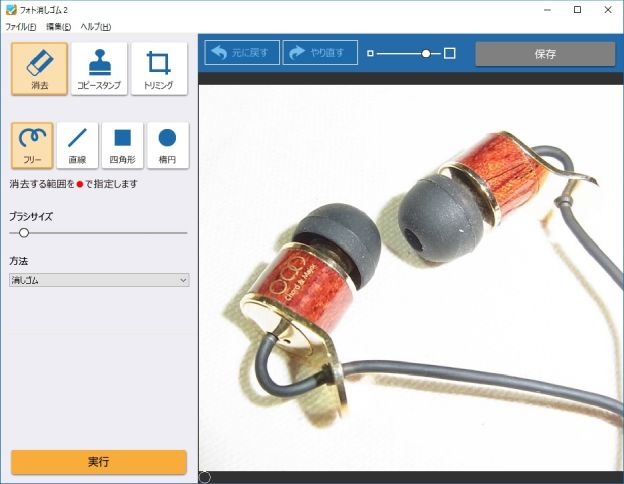
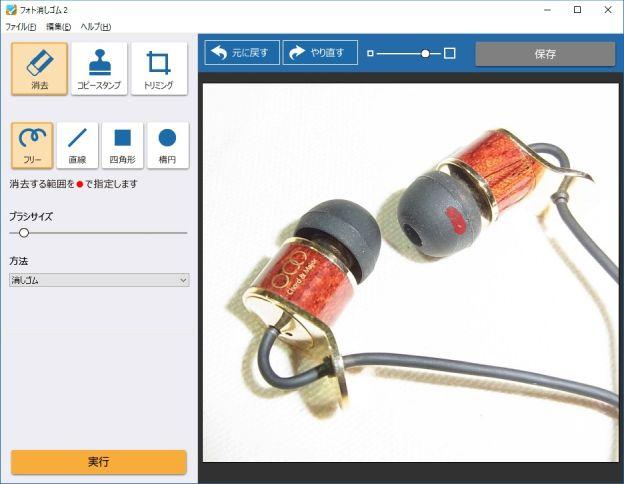


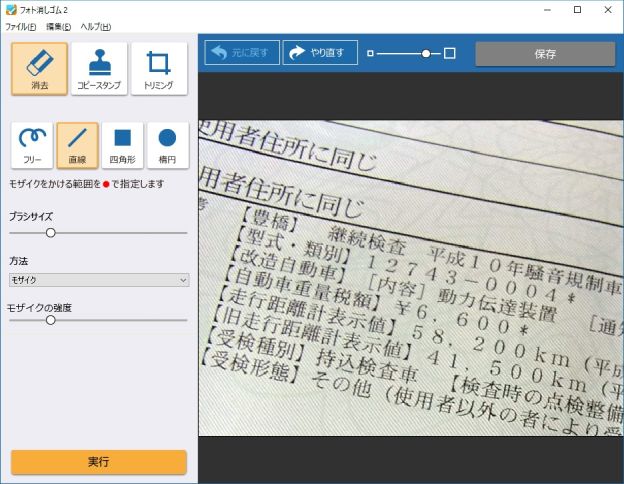
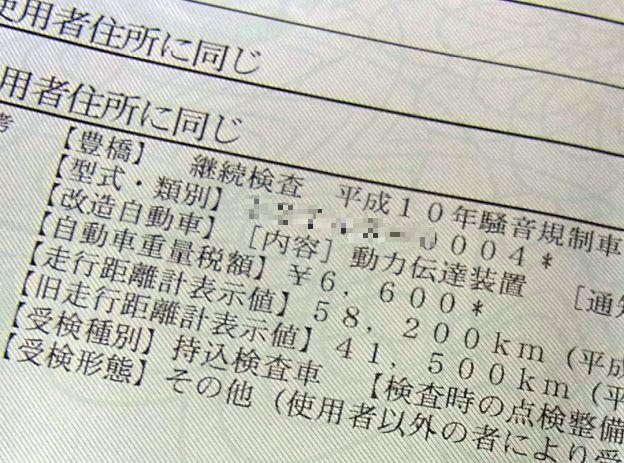

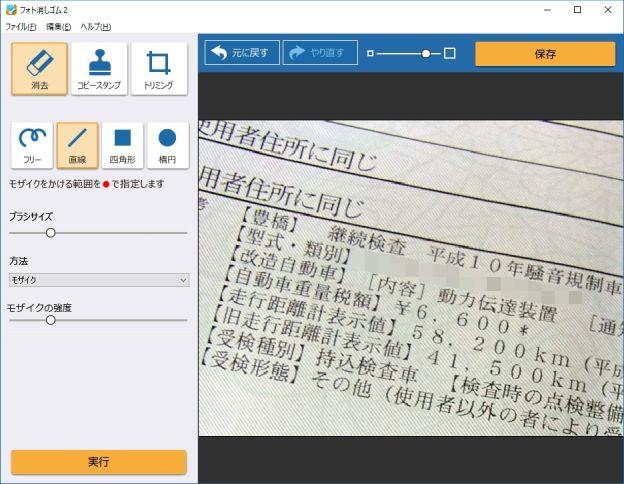
nicknameさん
2017/03/24
ゴミ除去に関しては撮影後に判明する事も多くて、なかなか面倒な作業です。
アバウトな範囲指定で、自然な感じに除去してくれる機能は魅力的かも。そして斜めモザイクも♪
cybercatさん
2017/03/24
斜めモザイクは便利ですね。
これで角が四角い太い直線が引ければ完璧なのだけれど...
hachiさん
2017/03/24
斜めモザイクは、今までは「回転してモザイクを掛けて、また回転して戻す」などしてましたが面倒です…。
cybercatさん
2017/03/24
>また回転して戻す」などしてましたが面倒です…。
それもやってましたね。
ただ自分のレビュー画像は、元のコンデジ画像がjpeg形式なので、何度も回すと劣化がね...